
안녕하세요! 오늘은 Java 개발 환경 구축을 위한 JDK 설치 및 환경변수 설정 방법을 소개하고자 합니다. JDK(Java Development Kit)는 Java 언어로 개발한 프로그램을 실행하기 위해 필요한 도구 모음으로, 개발자들은 이를 설치하고 환경변수 설정을 통해 쉽게 Java 프로그램을 개발할 수 있습니다. 이번 글에서는 JDK 다운로드 및 설치 방법, 환경변수 설정 방법, 설치된 JDK 버전 확인 방법 등을 자세히 설명합니다. JDK 설치 및 환경변수 설정으로 개발 환경을 더욱 편리하게 구축해 보세요.
1. JDK 다운로드 및 설치
○ Oracle의 공식 웹사이트에서 JDK를 다운로드합니다.

Oracle 공식 웹사이트에서 Linux, maxOS, Windows 사용 중인 운영 체제(OS)를 선택하여 최신 JDK 설치 파일을 다운로드할 수 있습니다.

웹사이트 상단에서 "Java archive"를 선택하면 OLD 버전 포함 원하는 JDK 버전을 선택하여 다운로드할 수 있습니다.
※ Oracle 계정이 없는 경우 Oracle Java SE download File 공유
다운로드한 파일을 실행하여 JDK를 설치하고 경로를 기억해 둡니다.
2. 환경 변수 설정 : JAVA_HOME 및 PATH
○ 검색에서 "내 PC" 시스템 속성을 연 후, 고급 시스템 설정 클릭


환경 변수를 클릭하여 환경 변수 창을 엽니다.

시스템 변수 영역에서 "새로 만들기"를 클릭하여
1. JAVA_HOME이라는 새 변수를 만들고 변수 값에 JDK 설치 경로를 입력합니다.
2. PATH 변수를 찾아 선택한 후 "편집"을 클릭하고 새로운 항목으로 %JAVA_HOME%\bin 을 추가합니다.


※ Java 개발 환경을 설정할 때 사용되는 환경 변수 PATH와 CLASSPATH의 용도와 차이를 간단히 살펴보면,
- PATH 환경 변수는 운영 체제가 실행 파일을 찾는 데 사용하는 경로를 지정하여 사용자가 명령 프롬프트나 터미널에서 'java'나 'javac'와 같은 명령어를 사용할 때 자동으로 실행 파일을 찾을 수 있게 됩니다.
- CLASSPATH 환경 변수는 Java 런타임 환경(JRE)이 Java 프로그램을 실행할 때 참조하는 클래스 파일과 리소스 파일의 위치를 지정하는데 현대의 Java 프로젝트는 빌드 도구(Maven, Gradle)를 사용하여 의존성 관리와 빌드함으로 수동으로 CLASSPATH를 설정할 필요가 없습니다.
3. Java 설치 확인
○ 명령 프롬프트 또는 터미널을 실행
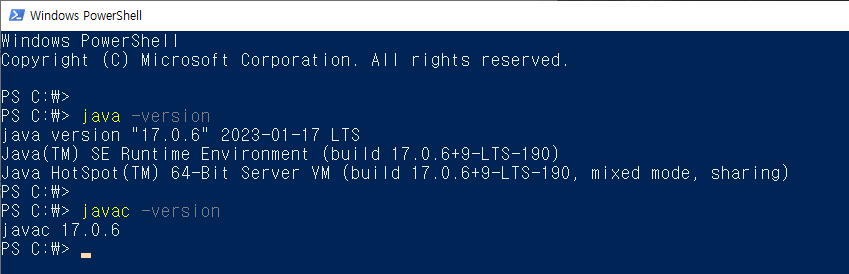
java -version 및 javac -version 명령어로 설치된 Java 버전 확인!! 정상적으로 설치되었다면, 버전 정보가 출력됩니다.
Java 설치 및 환경 변수 설정이 완료되었다. 이제 Java 프로젝트를 시작해 보세요.
'IT 개발 이야기 > Java' 카테고리의 다른 글
| Java FTP 기본 사용법: 필수 FTP 명령어와 실무 적용 가이드 (0) | 2023.12.07 |
|---|---|
| Java로 구축하는 FTP 클라이언트: 파일 업로드 및 다운로드 최적화 (1) | 2023.12.07 |
| Java 17로 업데이트: 금융권에서 고려해야 할 사항과 코드 수정 가이드 (0) | 2023.04.28 |
| [Java] Gson Library - API 사용법( GsonBuilder 옵션 정보 ) (0) | 2023.03.06 |
| Gson 라이브러리 활용: Java와 JSON 간 데이터 변환 방법 (0) | 2023.03.03 |
| [Java] 자바 문자열 공백 제거 및 Null 체크 - JDK 버전 별 사용 예제 (0) | 2023.03.02 |
| [Java] RSA 공개키 암호화/복호화 예시( RSA 비대칭키 암호화 ) (0) | 2023.02.23 |
| [Java] AES-256 암호화 시 java.security.InvalidKeyException: Illegal key size 에러 원인 및 해결 방법 (0) | 2023.02.14 |





댓글